


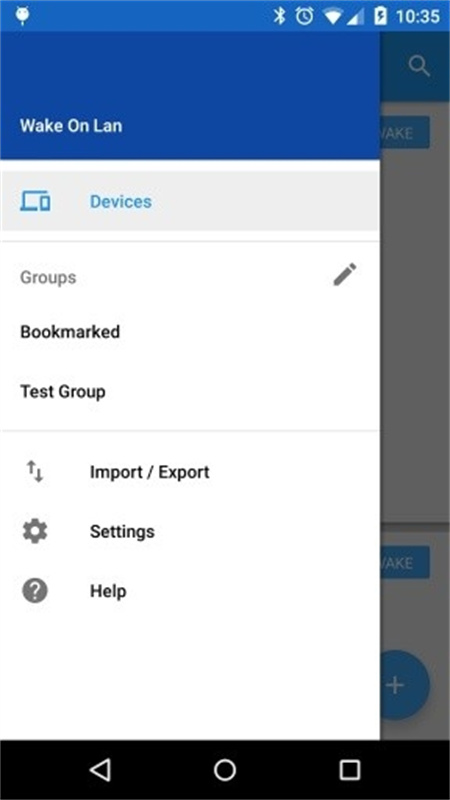
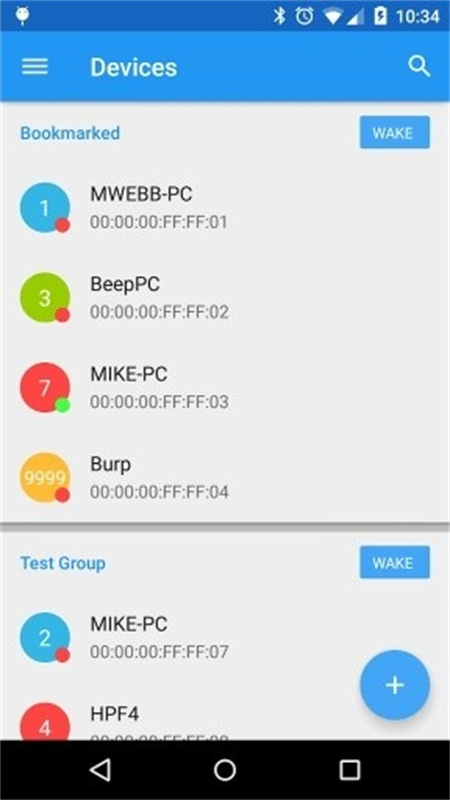


Wake On Lan软件能让你通过手机直接远程操控电脑。借助这款软件,即便在家,也能远程掌控公司或工程站的电脑。它支持多种网络类型,可自定义电脑唤醒。Wake On Lan软件安全性极高,功能十分强大,你能免费体验各项功能,实现一系列系统控制,远程唤醒指定计算机。
1、首先,大家要确定自己的电脑和网络已设置为支持局域网唤醒功能。
2. 借助自动化应用实现电脑的自动唤醒,比如使用Llama和Tasker 。
3、开启软件,在界面右下角的“添加”处,能够添加自己所需启动的电脑设备。

4、当打开添加设备功能后,大家能够设置备注,以便下次唤醒启动时更加便捷。
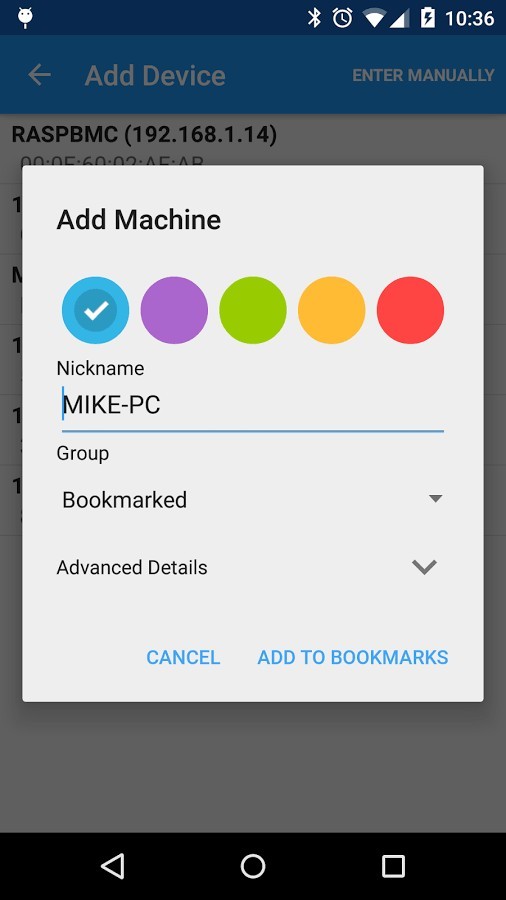
5、完成操作后,你能够查看自己所添加的设备列表相关信息,点击该信息就能实现唤醒。

以安卓为例,安装好Network-Z后,打开网络唤醒功能,点击“+”添加参数。
名称:填写一个别名即可,比如:HomePC
Mac地址:请填写电脑主板上有线网卡的MAC地址,务必确保填写准确。获取方式如下:进入命令行,运行“ipconfig /all”命令,随后查看对应的物理地址,该地址由6组2字节的十六进制字符组成。
网络地址
Broadcast IP/Hostname指的是电脑所处局域网的广播地址:若你的电脑被分配到192.168.1.100 ,那就填写192.168.1.255,这样就能把唤醒包广播到1网段下的所有电脑。而Hostname就是你电脑的主机名。
FQDN指的是广域网唤醒。打个比方,要是你的手机通过公网(4G上网)连接,而非处于局域网中,这种情况下就需要填写路由器的DDNS域名,例如:https://homepc.router.net 。
端口Port默认值为9,保持默认设置即可。

1. 远程唤醒功能:能够借助局域网或者互联网来发送WOL魔术包,以此实现对指定计算机的远程唤醒操作。
2. MAC地址管理:具备便捷的MAC地址添加、编辑及删除功能,助力用户对多台计算机进行高效管理。
3、局域网扫描:具备扫描局域网内设备的能力,能够自动识别并展示计算机的MAC地址与IP地址。
4、最新版本现已支持塔斯克插件,这使得设备自动唤醒变得更为容易。
5、你的电脑会被诸如美洲驼和塔斯克这类应用程序发送的意图广播自动唤醒!
6、应用程序中帮助部分的最新版本,给出了关于如何做到这一点的说明。
1、简便操作
只需输入目标计算机的MAC地址就能完成唤醒,操作简便,通俗易懂,适用于各类用户。
2、灵活的网络支持
支持多种网络类型,即便不在同一网络,用户也能借助局域网或广域网,轻松达成远程唤醒。
3、实时状态监控
能够查看在线或离线状态,协助用户确认目标计算机的状况,增强网络管理的便捷性。
4、兼容性强
该产品对多种操作系统予以支持,像Windows、macOS以及Linux等,用户能够在不同的平台上进行使用。
Wake On Lan软件提供了十分系统的教程,指导你如何在该软件中进行一系列操作。此外,这款软件安全性极高,能极大提升你网络管理的便捷性。